파이썬 / 파이참 설치
2022. 10. 8. 15:02ㆍDev.Program/Python & R
728x90
< 파이썬(Python) >
자바 - 컴파일 언어 ( 처음부터 끝까지 코드를 만들어서 한꺼번에 번역 >
파이썬 - 인터프리터 언어 ( 한줄 적으면 바로바로 실행되게 하는 언어 >
- 파이썬은 문법이 쉬워서 빠르게 배울 수 있음
- 무료지만 강력하다! ( 전문 분야 패키지…. 많음 ) ← 확장성 부분에서 강력하다!
파이썬 사용
- 데이터 분석 → 모델링 → 추론(머신러닝, 딥러닝, AI...)
로봇 채팅 같은 것도 데이터 분석에 들어감!
⇒ R은 머신러닝 정도까지만 됨
- GUI 프로그램 ⇐ 그래프를 이용해서 프로그램 짤 수 있음 (주식 관련 - 실시간으로 데이터 움직임)
- 사물인터넷 (사물에 프로그램 입히는 거!)
- 수치연산, 과학계산, …
- C/C++ 결합
- 유틸리티, 웹프로그램, …
< 파이썬 설치 >
p24


- 3.7.3 버전 다운로드

- window 버전
파일 실행하기

- 꼭 체크! 환경변수 설정 자동으로 해 줌!

- Install Now 클릭! ⇒ 경로 잘 보기!

- 설치중

- 설치 완료! Close

- 시작 메뉴에 설치된 화면 볼 수 있음
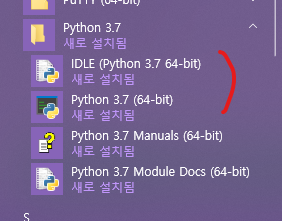
- IDLE 는 에디터! 인터프리터 까지 되는
- Python 3.7
- 이렇게 두 개 파일만 사용
Python 3.7 실행해보기
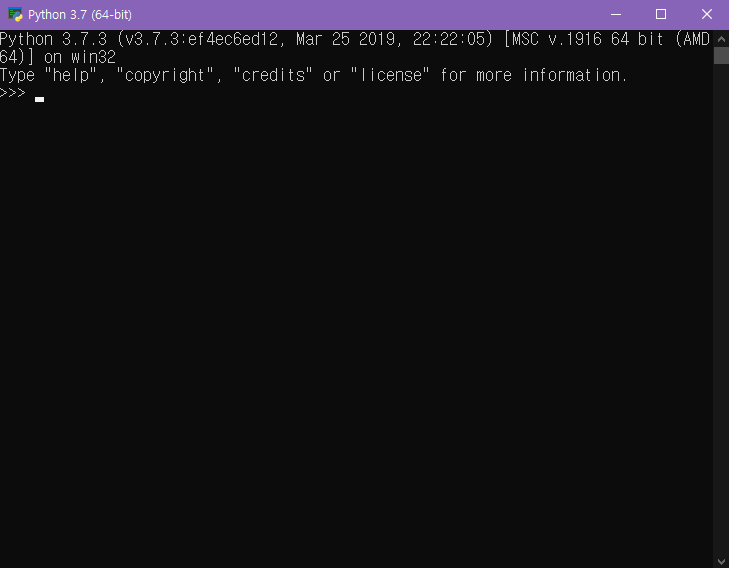
- 여기서 명령어 치면 바로바로 출력됨!

- 1+1 치니까 바로 2 출력!
- 이렇게 한줄씩 한줄씩 동작하는 언어를 인터프리터 언어라고 함

- 변수도 가능!
- 근데 이렇게 실행하면 결과는 바로 확인 가능하지만 저장이 불가!
- 그래서 IDLE라는 에디터가 제공됨
IDLE(Integrated Development and Learning Environment) 31p
IDLE 실행해보기
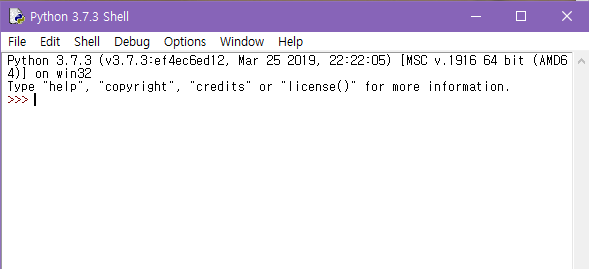
- Shell 창(실행창)
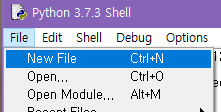
- 에디터처럼 실행

- new file 에서 print(1+2) 적고 실행시키니까 Shell 창에 결과 나옴!
- 실행키 단축키 = F5 (Run Module)

- 여기가 파일 저장 경로!

37p 추천에디터
비쥬얼 스튜디오 / 파이참
우린 그 중에서도 파이참 사용
https://www.jetbrains.com/pycharm/download/
- yes 누르기


- 우린 커뮤니티 버전 사용
200507
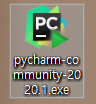
- 더블클릭 후 설치
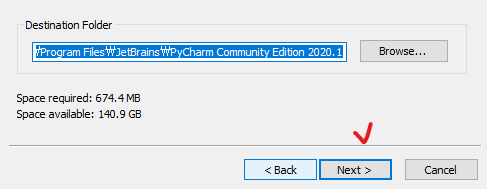
- 경로
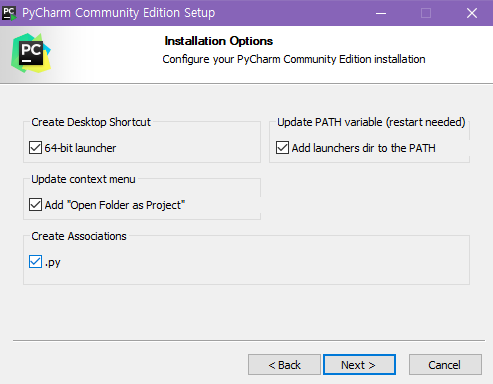
- 전체 체크
- Install
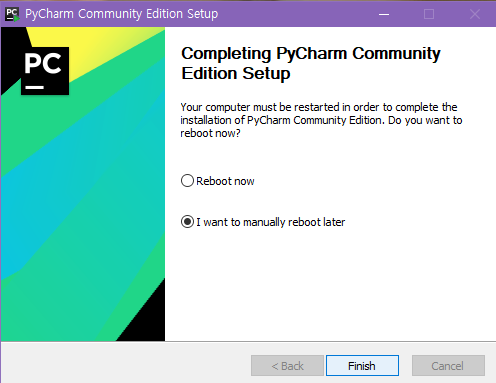
- finish
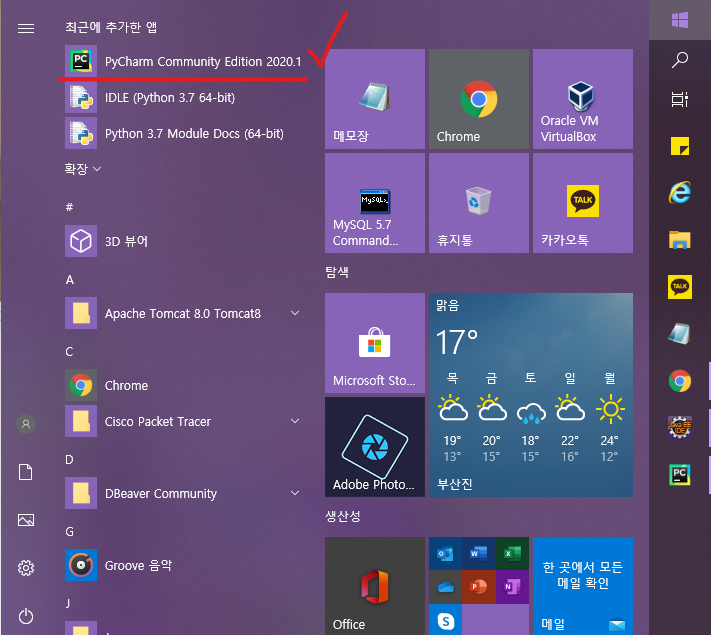
- 시작메뉴에 설치됨
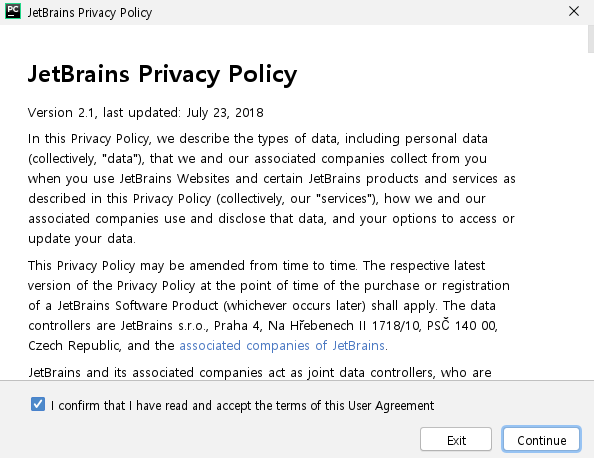
- 체크 후 컨티뉴

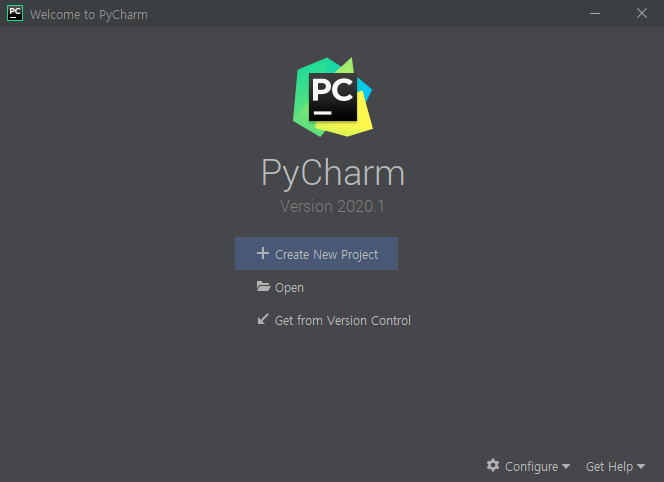
- 화면 뜸!
Create New Project 클릭
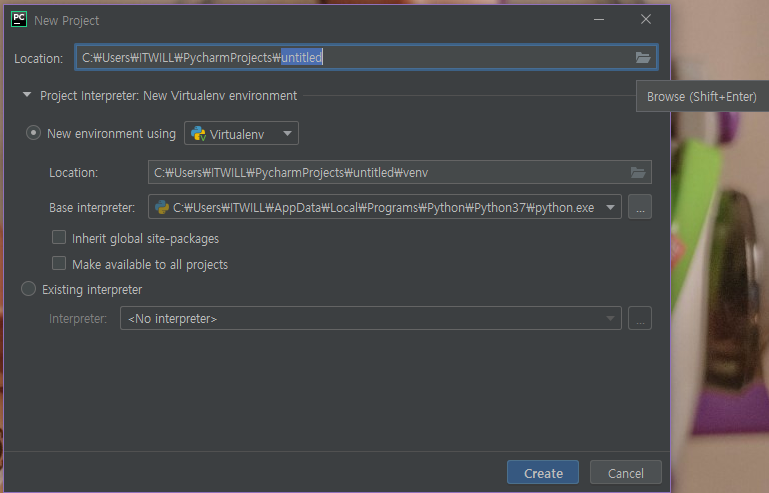
- 경로 설정 바꿔줄 거
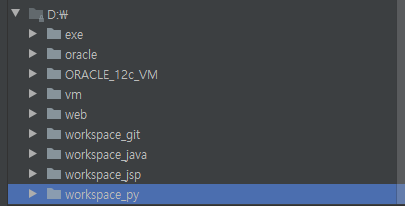
- D 드라이브에 workspace_py 새 폴더 만들기
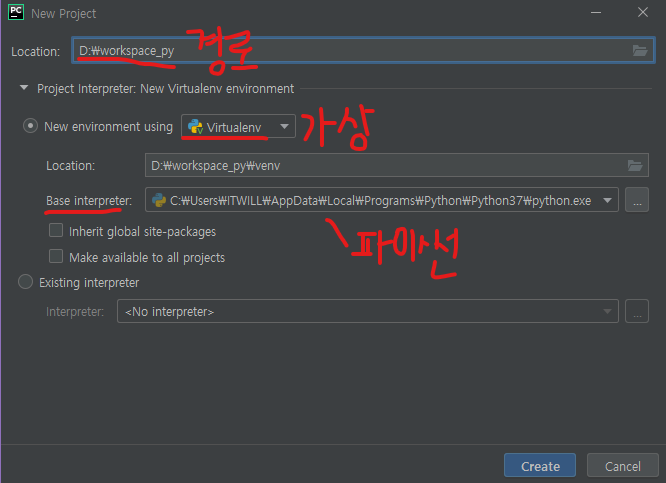
- 경로 설정 : workspace_py
- 가상으로 돌린다 : Virtual~
- Interpreter : 어떤 언어로 번역할건지 ⇒ 우리는 파이싼(파이썬 경로 들어가있음)
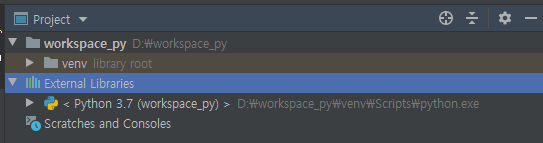
- 만들어짐!
환경 바꾸기
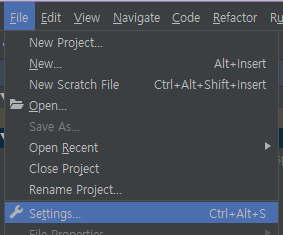
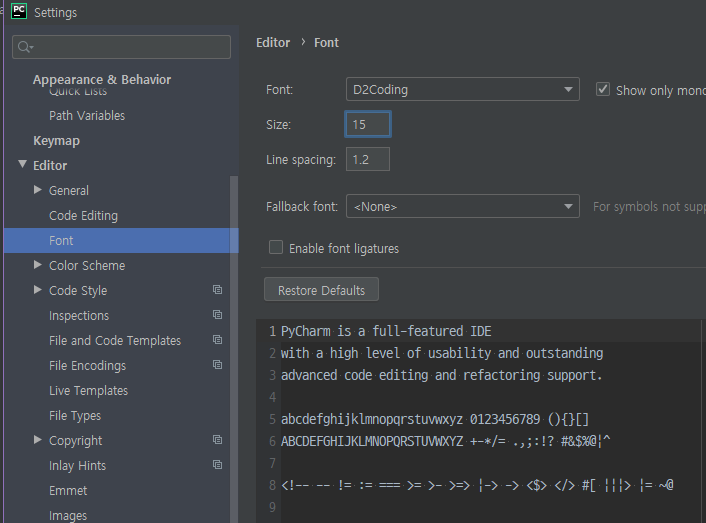
- 글자 크기 지정
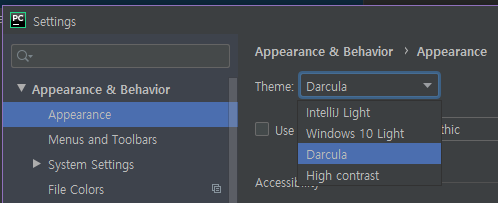
- 테마 변경
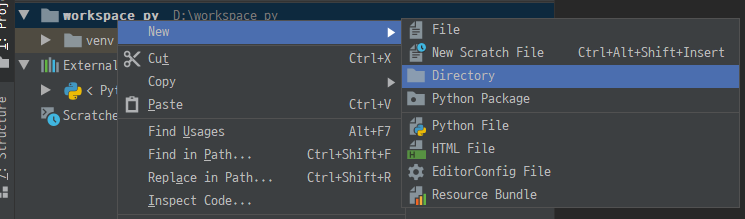
- 디렉토리 생성
- ======== py1
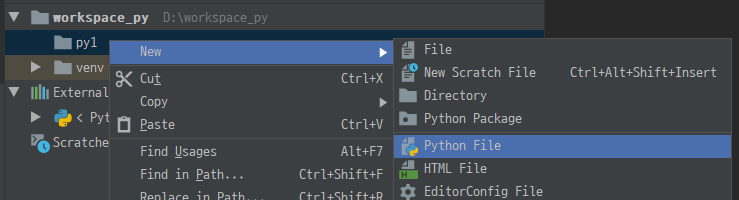
- 파이썬 파일 만들기
- ======== test1.py

728x90
'Dev.Program > Python & R' 카테고리의 다른 글
| 다중 상속 / 함수 / 예외처리 / 파일 읽고 쓰기 (0) | 2022.10.09 |
|---|---|
| 클래스 (0) | 2022.10.09 |
| 반복문(while,for) / 일반함수 / 람다 / map (1) | 2022.10.08 |
| 출력 / 리스트 / 튜플 / 딕셔너리 (0) | 2022.10.08 |
| 주석 / 변수 / 타입 / 연산자 (0) | 2022.10.08 |